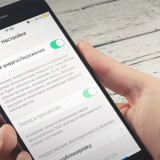Теперь можно уходить от розетки подальше. Подробная инструкция.
Теперь можно уходить от розетки подальше. Подробная инструкция.
Я, как и вы, не выпускаю телефон из рук. Утром первым делом проверяю почту, в обеденный перерыв уже ищу розетку. На ночь ставлю телефон на зарядку. И так изо дня в день. Наши потребности растут, а аккумуляторы в iPhone расти отказываются. Разберёмся вместе, как можно дотянуть на одном заряде до вечера.

В погоне за скромными габаритами Apple использует небольшие аккумуляторы. Для большего времени работы в
iOS 14 они внедрили совершенно новый режим энергосбережения. Конечно, это режим появился давно, но сейчас он обзавёлся новыми фишками.
Что обычно меняет режим экономии энергии:
- Снижает частоту процессора до 50%;
- Ограничивает фоновую работу, то есть свёрнутые приложения отключаются;
- Отключает автоматические обновления и синхронизацию;
- Быстрее выключает экран, когда он бездействует;
- Отключает некоторую анимацию.
Но всё это вам не помогает, правда? А не помогает потому, что эта помощь аккумулятору начинается, когда он уже почти сел. Ведь сохранить последние 10-15% очень тяжело. А если включать режим экономии почти сразу? Вот об этом и думали разработчики, когда пилили 12-ую прошивку. Дальше по порядку.
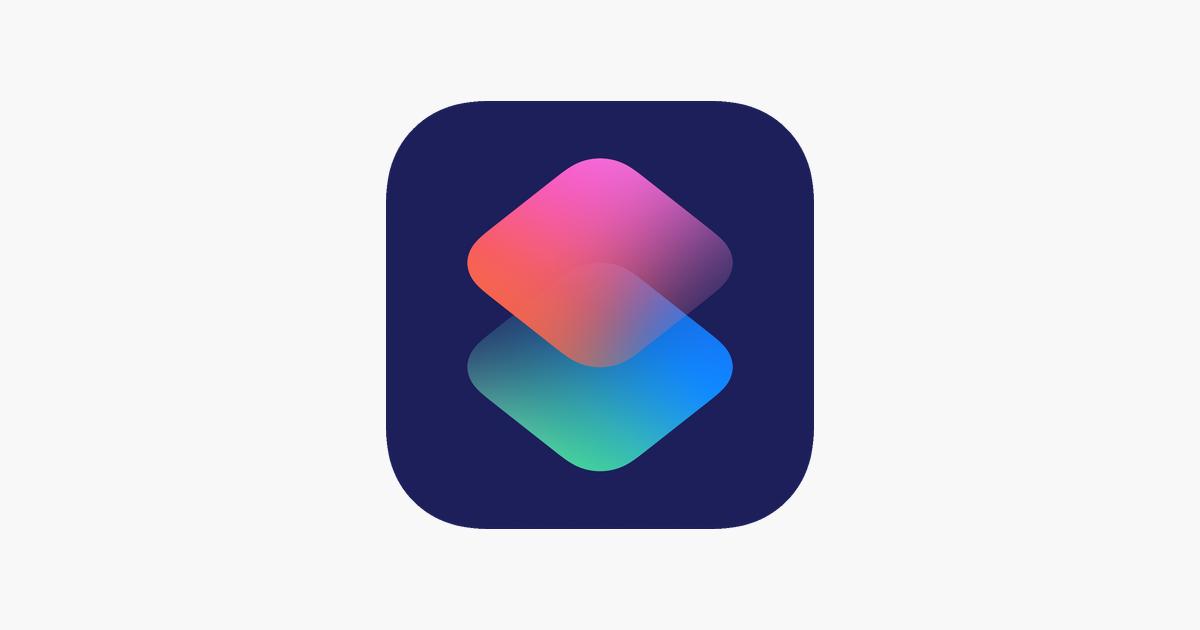
- Быстрые команды. Убедитесь, что это приложение у вас установлено и обновлено до последней версии.

2.
Далее в этом приложении. В самом низу выбираем кнопку «Автоматизация».

3. Выбираем «
Создать автоматизацию для себя».
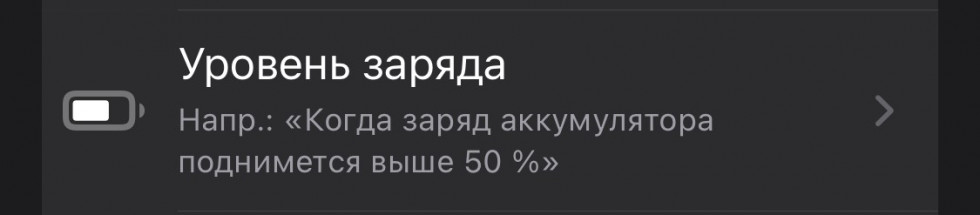
4. Ищем строчку «
Уровень заряда», тапаем по ней. Нажимаем «
Далее».
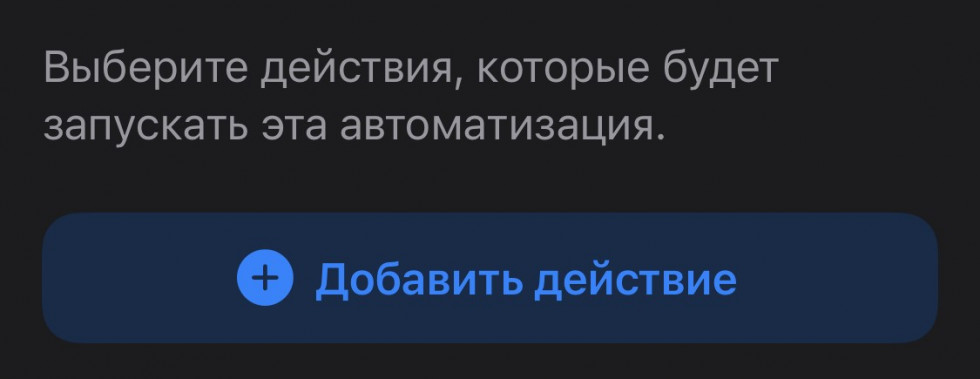
5. И вот начинается самое интересное! Уверенно нажимаем на «
Добавить действие».
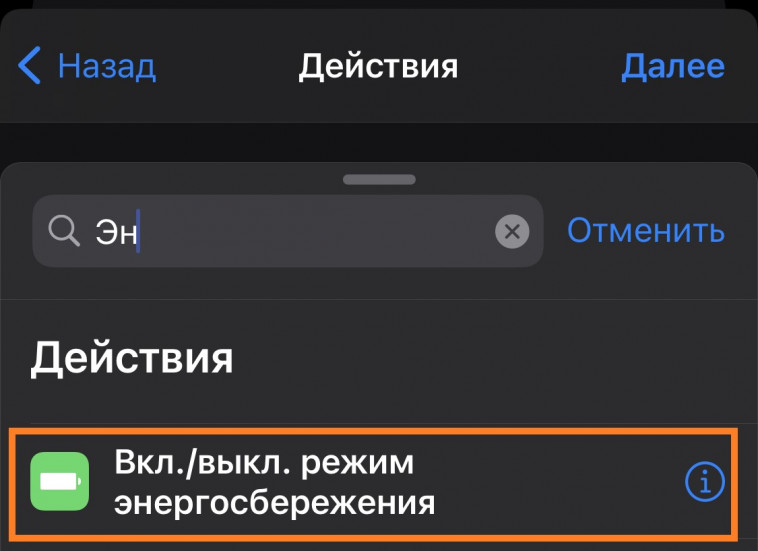
6. Вы увидите целый экран «
Действия». Над иконками в поисковой строке пишем: «
Энергосбережение». Можно немного сэкономить время и указать первые две буквы («
Эн»), эффект будет тот же.
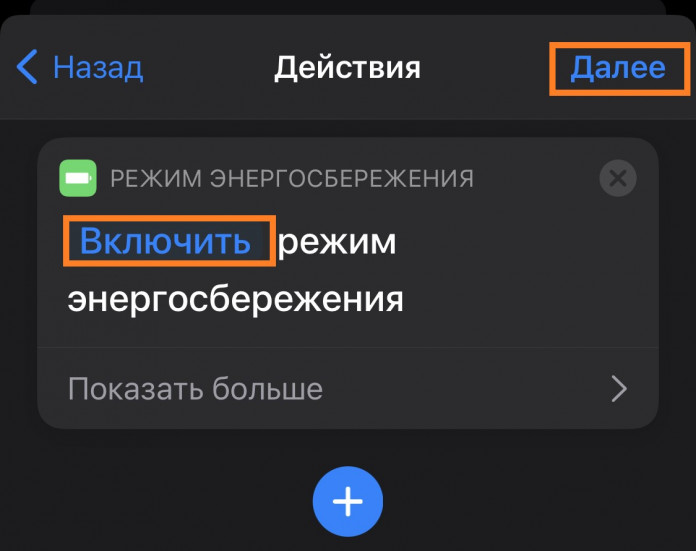
7. Кликаем по единственной строчке «
Вкл./выкл. режим энергосбережения». И переходим к этому параметру.
Важно: «
Включить» написано синим цветом, если видите «
Отключить» то исправьте нажатием на это слово. Затем нажимаем «
Далее».
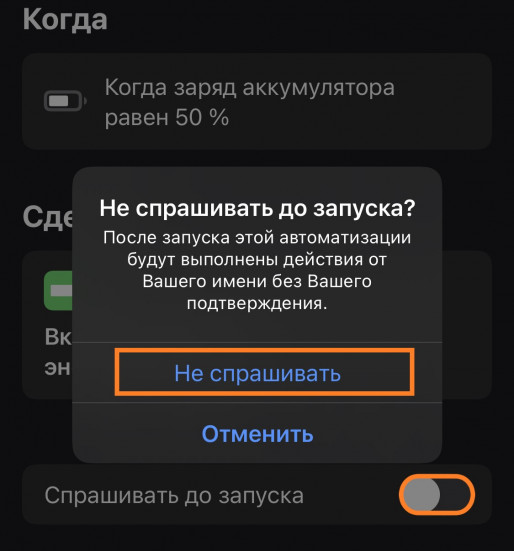
8. Здесь самое важно
убрать флажок «
Спрашивать до запуска». Соглашаемся в дополнительном окне. И нажимаем «
Готово».
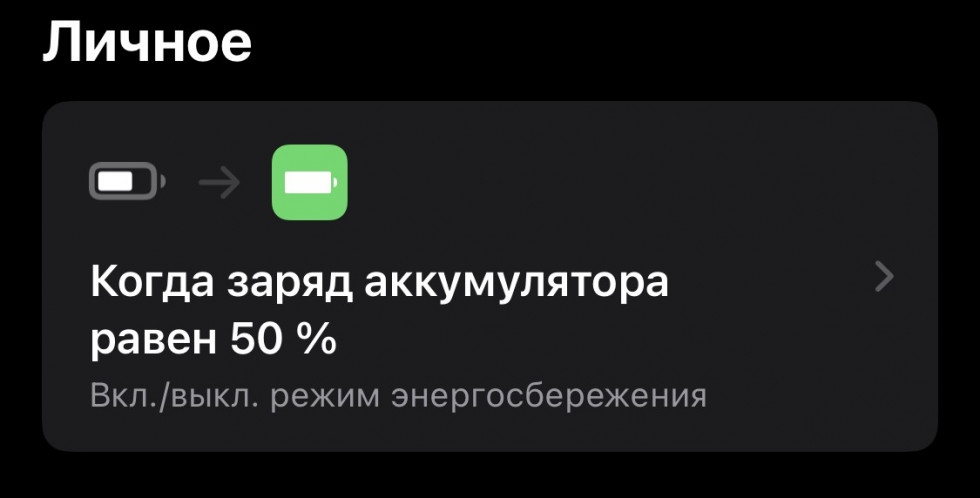
9.
Поздравляю, вы создали свой первый режим энергосбережения! Но и это
ещё не всё!
10. Сейчас автоматический режим включается
при 50% заряда. Но если нажать на этот режим, то его можно отредактировать. А именно это нам и нужно!
11. Под большими буквами «
Когда» есть строка с иконкой аккумулятора. Снова очень уверенно тапаем.
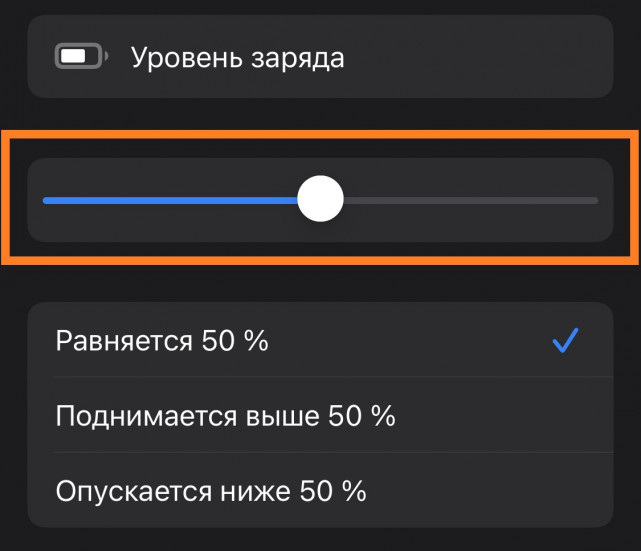
12. Здесь мы можем
выбрать уровень заряда, при котором режим экономии будет включаться автоматически.
Ползунком меняем значение.
13. После этого нажимаем «
Назад». Затем снова «
Готово». Вот теперь вы прокачали свою экономию как нужно). Но и это
ещё не всё).
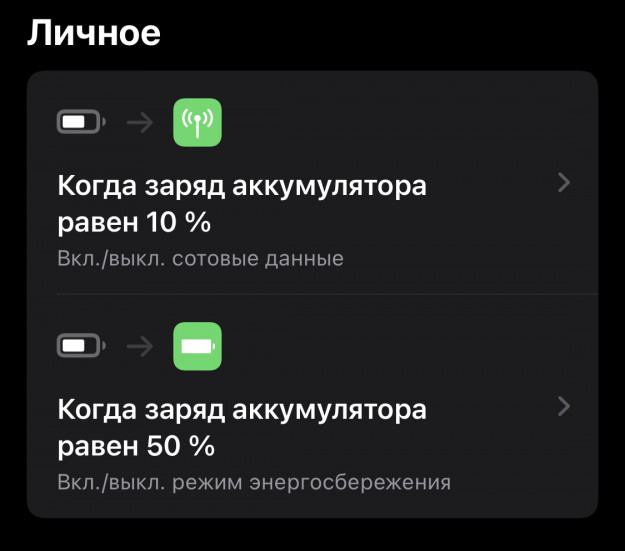
14. Вы можете создать
несколько таких режимов. И каждый будет включать/отключать что-то своё. Например, я приказал Айфону
отключать сотовые данные, когда заряда станет меньше 10%. Как это сделать? Смотрите ниже.
15. Нажимаем на один из наших «
Режимов». Или создаём новый, принцип тот же. Ищем кнопку «
Сделать». В ней нажимаем на плюсик.
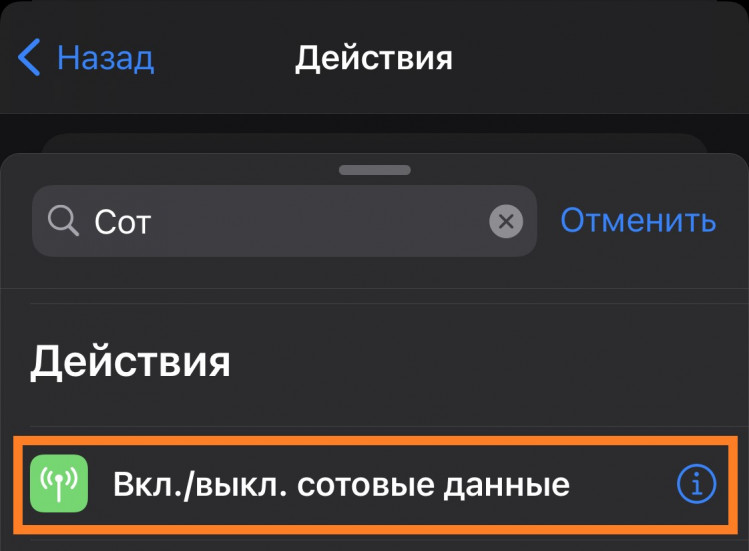
16. Далее всё тоже самое: в строке поиска начинаем писать «
Сотовые данные». На третьей букве увидите «
Вкл./выкл. сотовые данные».
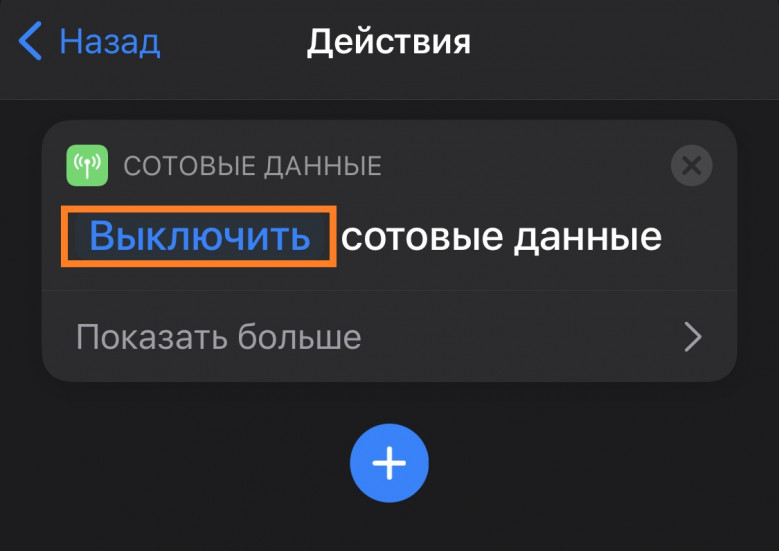
17.
Нажимаем на эту строку.
Важно: выбираем
отключить – просто нажимаем на синее слово «
Включить». И оно станет «
Выключить».
18. Нажимаем «
Назад» и «
Готово». Да, это было нелегко, но теперь вы просто молодец).
Если включать режим экономии на 90%, то можно протянуть без розетки не только до вечера, но и до утра. Если не сильно мучить телефон, конечно.
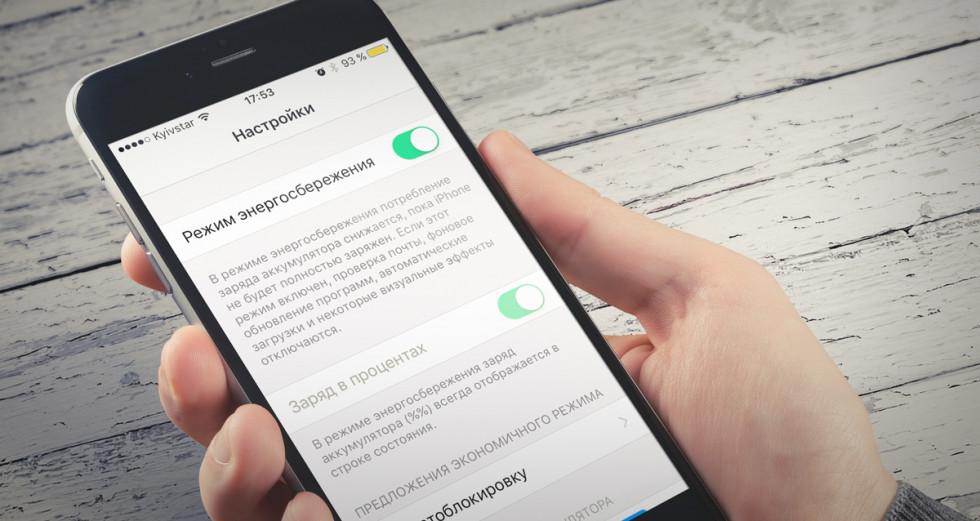
 В погоне за скромными габаритами Apple использует небольшие аккумуляторы. Для большего времени работы в iOS 14 они внедрили совершенно новый режим энергосбережения. Конечно, это режим появился давно, но сейчас он обзавёлся новыми фишками.
Что обычно меняет режим экономии энергии:
В погоне за скромными габаритами Apple использует небольшие аккумуляторы. Для большего времени работы в iOS 14 они внедрили совершенно новый режим энергосбережения. Конечно, это режим появился давно, но сейчас он обзавёлся новыми фишками.
Что обычно меняет режим экономии энергии:
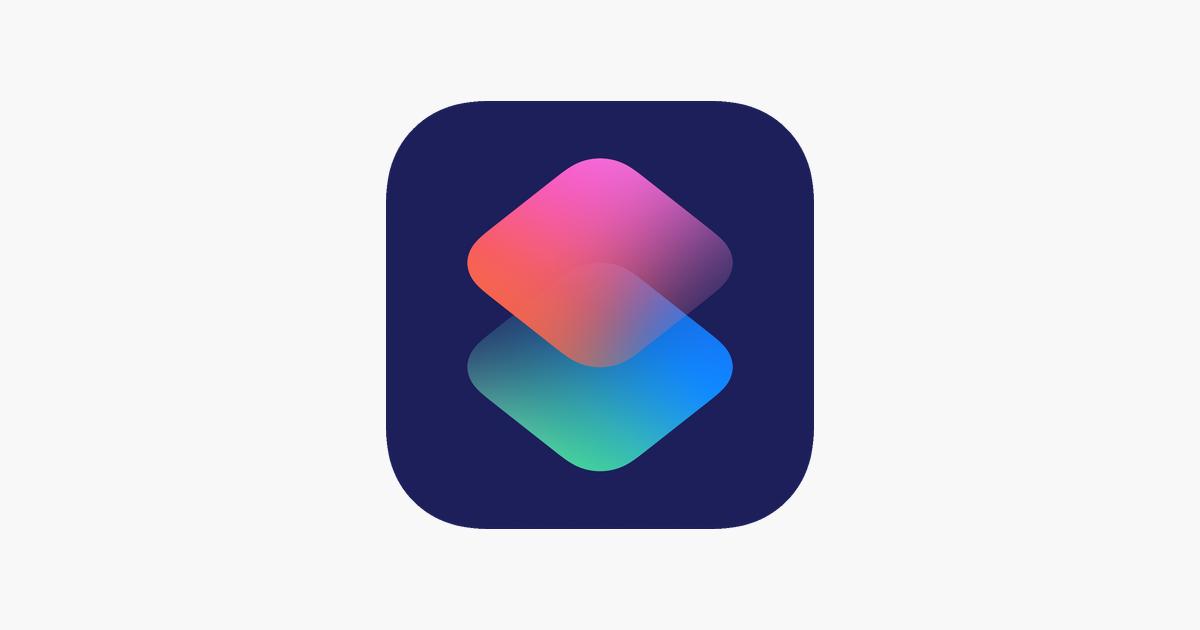
 2. Далее в этом приложении. В самом низу выбираем кнопку «Автоматизация».
2. Далее в этом приложении. В самом низу выбираем кнопку «Автоматизация».
 3. Выбираем «Создать автоматизацию для себя».
3. Выбираем «Создать автоматизацию для себя».
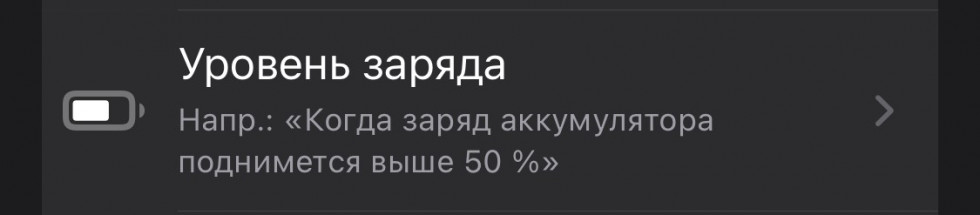 4. Ищем строчку «Уровень заряда», тапаем по ней. Нажимаем «Далее».
4. Ищем строчку «Уровень заряда», тапаем по ней. Нажимаем «Далее».
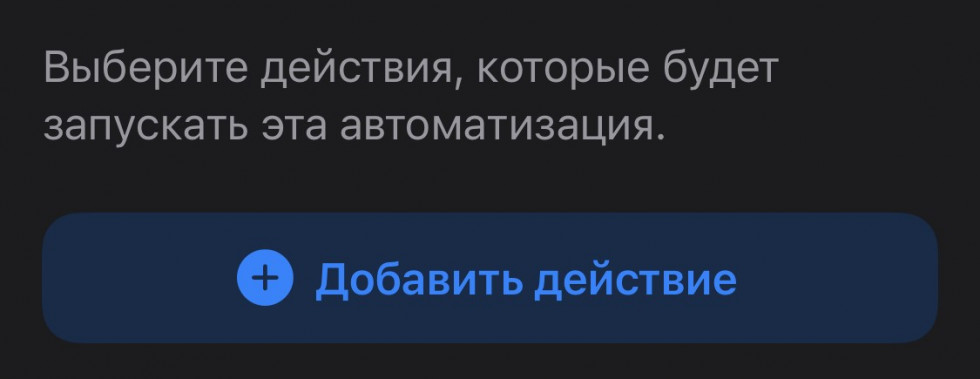
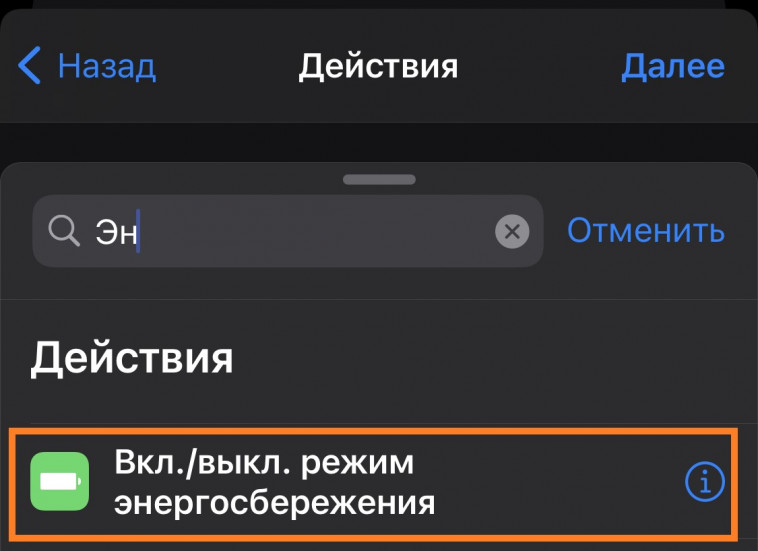 6. Вы увидите целый экран «Действия». Над иконками в поисковой строке пишем: «Энергосбережение». Можно немного сэкономить время и указать первые две буквы («Эн»), эффект будет тот же.
6. Вы увидите целый экран «Действия». Над иконками в поисковой строке пишем: «Энергосбережение». Можно немного сэкономить время и указать первые две буквы («Эн»), эффект будет тот же.
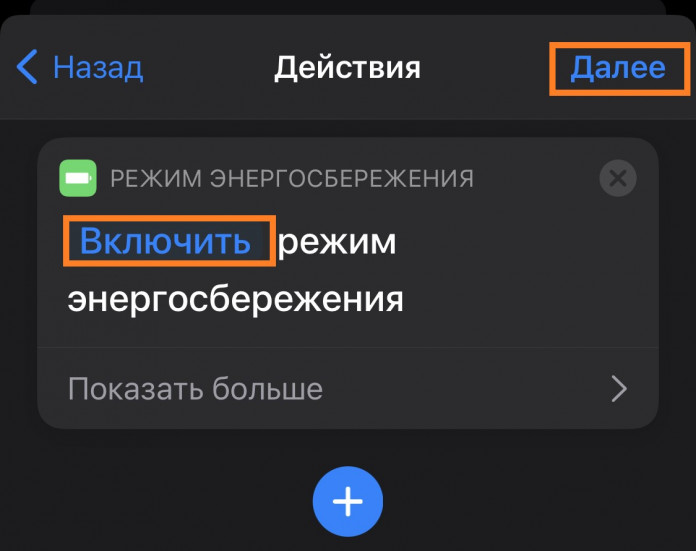 7. Кликаем по единственной строчке «Вкл./выкл. режим энергосбережения». И переходим к этому параметру.
7. Кликаем по единственной строчке «Вкл./выкл. режим энергосбережения». И переходим к этому параметру.
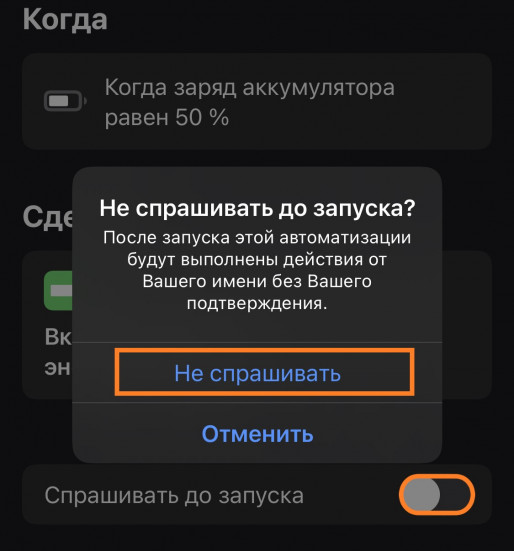 8. Здесь самое важно убрать флажок «Спрашивать до запуска». Соглашаемся в дополнительном окне. И нажимаем «Готово».
8. Здесь самое важно убрать флажок «Спрашивать до запуска». Соглашаемся в дополнительном окне. И нажимаем «Готово».
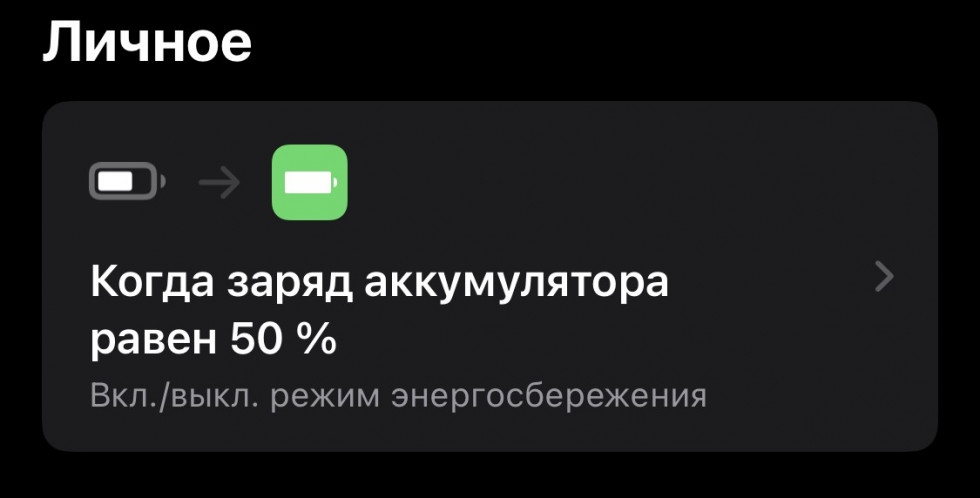 9. Поздравляю, вы создали свой первый режим энергосбережения! Но и это ещё не всё!
9. Поздравляю, вы создали свой первый режим энергосбережения! Но и это ещё не всё!
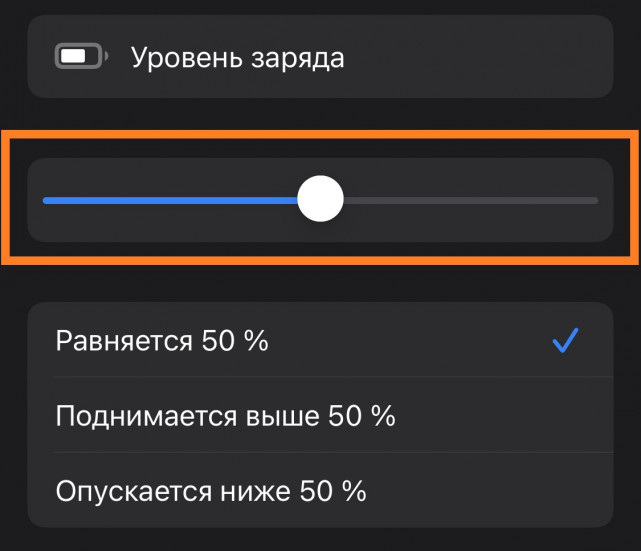 12. Здесь мы можем выбрать уровень заряда, при котором режим экономии будет включаться автоматически. Ползунком меняем значение.
13. После этого нажимаем «Назад». Затем снова «Готово». Вот теперь вы прокачали свою экономию как нужно). Но и это ещё не всё).
12. Здесь мы можем выбрать уровень заряда, при котором режим экономии будет включаться автоматически. Ползунком меняем значение.
13. После этого нажимаем «Назад». Затем снова «Готово». Вот теперь вы прокачали свою экономию как нужно). Но и это ещё не всё).
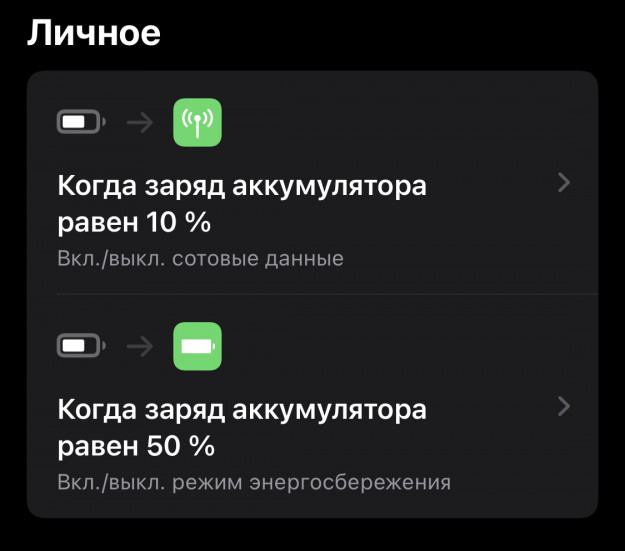 14. Вы можете создать несколько таких режимов. И каждый будет включать/отключать что-то своё. Например, я приказал Айфону отключать сотовые данные, когда заряда станет меньше 10%. Как это сделать? Смотрите ниже.
15. Нажимаем на один из наших «Режимов». Или создаём новый, принцип тот же. Ищем кнопку «Сделать». В ней нажимаем на плюсик.
14. Вы можете создать несколько таких режимов. И каждый будет включать/отключать что-то своё. Например, я приказал Айфону отключать сотовые данные, когда заряда станет меньше 10%. Как это сделать? Смотрите ниже.
15. Нажимаем на один из наших «Режимов». Или создаём новый, принцип тот же. Ищем кнопку «Сделать». В ней нажимаем на плюсик.
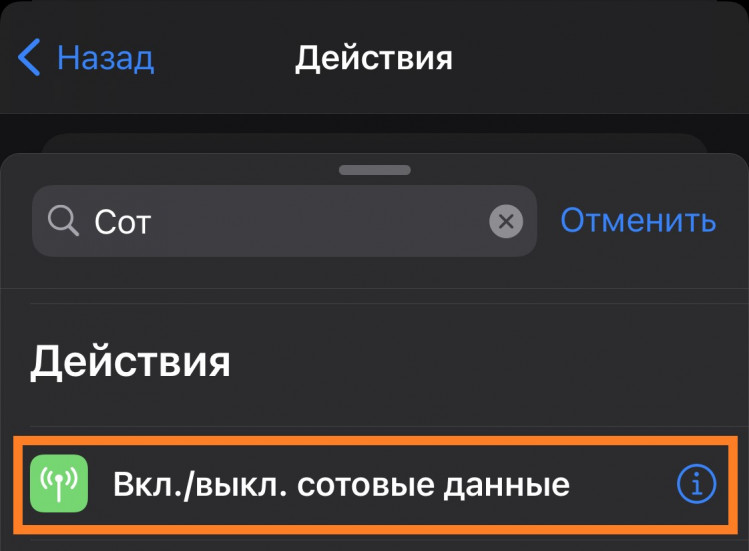 16. Далее всё тоже самое: в строке поиска начинаем писать «Сотовые данные». На третьей букве увидите «Вкл./выкл. сотовые данные».
16. Далее всё тоже самое: в строке поиска начинаем писать «Сотовые данные». На третьей букве увидите «Вкл./выкл. сотовые данные».
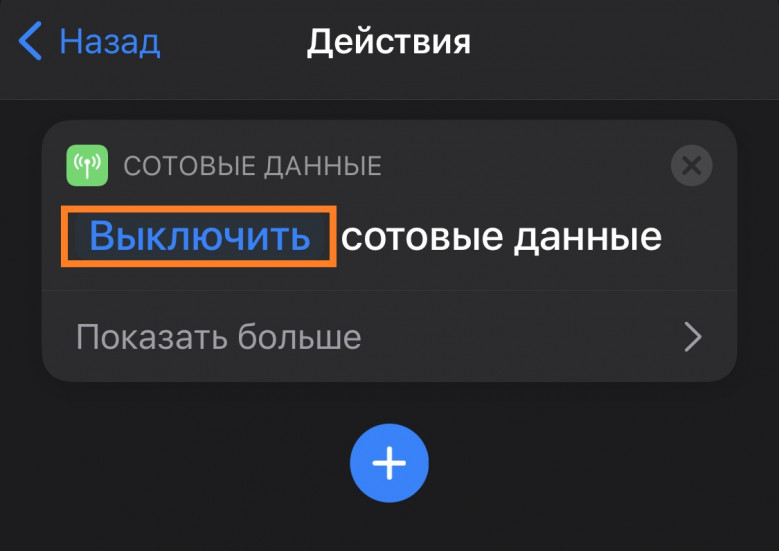 17. Нажимаем на эту строку. Важно: выбираем отключить – просто нажимаем на синее слово «Включить». И оно станет «Выключить».
18. Нажимаем «Назад» и «Готово». Да, это было нелегко, но теперь вы просто молодец).
Если включать режим экономии на 90%, то можно протянуть без розетки не только до вечера, но и до утра. Если не сильно мучить телефон, конечно.
17. Нажимаем на эту строку. Важно: выбираем отключить – просто нажимаем на синее слово «Включить». И оно станет «Выключить».
18. Нажимаем «Назад» и «Готово». Да, это было нелегко, но теперь вы просто молодец).
Если включать режим экономии на 90%, то можно протянуть без розетки не только до вечера, но и до утра. Если не сильно мучить телефон, конечно.